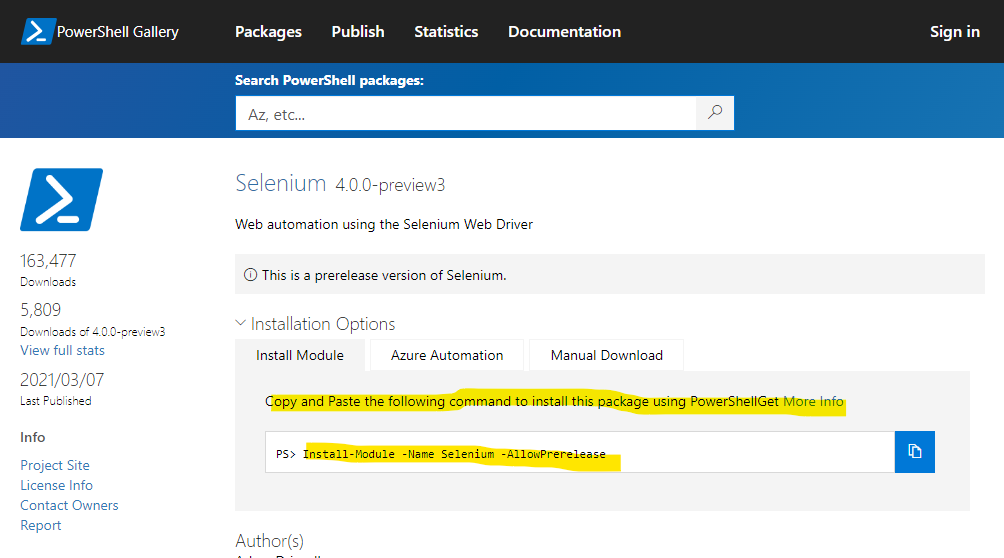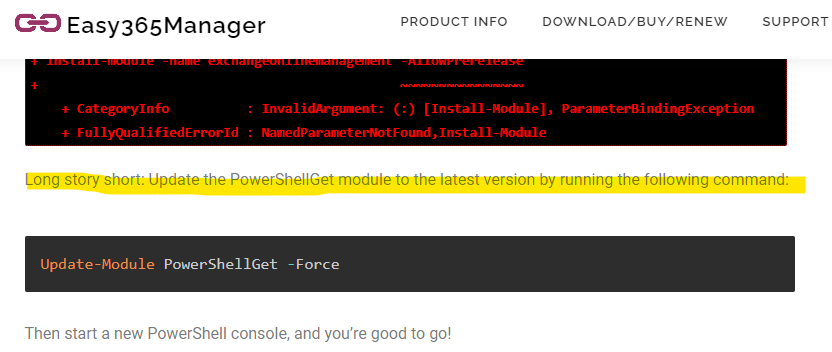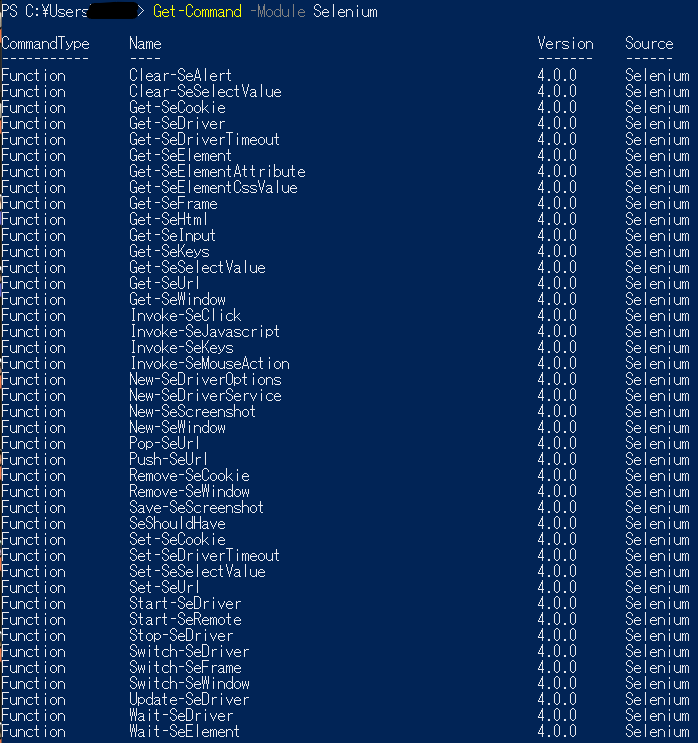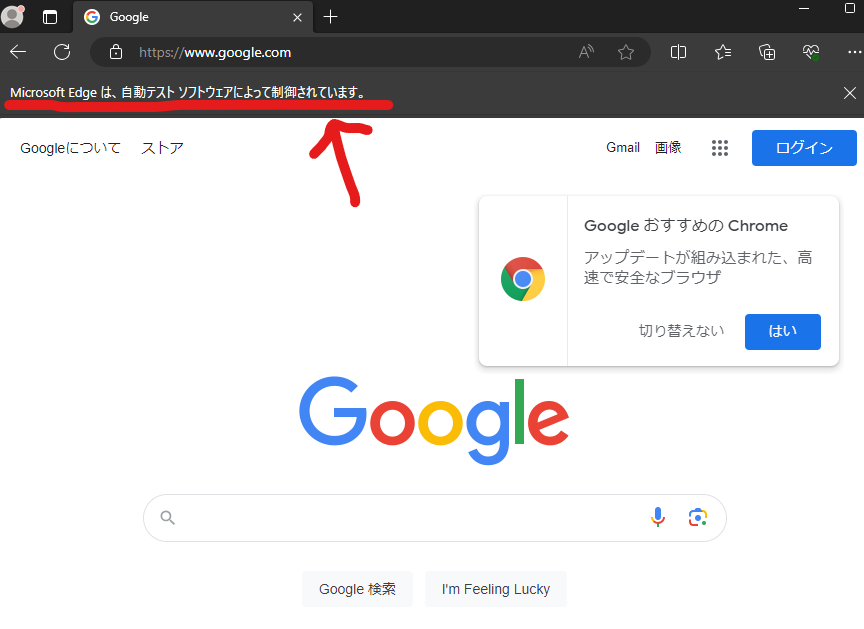動機
前回Selenium 3.0.1をインストールしようと思ったところなぜか動かず、最後のエラーを見てバージョンに問題があるのかなと思いバージョンを4.0.0 Preview-3でやってみようと思ったこと。なお成功しました。
※なおSeleniumを使って何をするか、は自己責任でお願いします。
- 参考:前回の記事
Windowsのエディション
- Windows 10 EnterPrise
手順1: Selenium4.0.0 Previewのインストール1回目(失敗)
- 旧VersionのSeleniumがあると邪魔だろうと思ったので旧Seleniumをアンインストール
Uninstall-Module -Name Selenium
- PowerShell Galleryを見ると下記コマンドでSelenium 4.0.0 Preview-3はインストールできるはずと判断。
- 上記の根拠:右記リンクの下記画像黄色ハイライト部 (https://www.powershellgallery.com/packages/Selenium/4.0.0-preview3)
Install-Module -Name Selenium -AllowPrerelease
-
これについて調べたら、PowerShellGet Moduleを更新する必要がありそうだと確認
- 根拠は右記リンクの下記黄色ハイライト部分:https://www.easy365manager.com/install-module-a-parameter-cannot-be-found-that-matches-parameter-name-allowprerelease/
- あと余談ですがPowerShellの日本語情報源って少ないな、と改めて思いました。ちょっと調べると英語のサイトよく出てきます。
- 根拠は右記リンクの下記黄色ハイライト部分:https://www.easy365manager.com/install-module-a-parameter-cannot-be-found-that-matches-parameter-name-allowprerelease/
手順2: PowerShellGet Moduleの更新
-
これについて調べたら、既存のPowerShellGetがInstall-Moduleコマンドレットでインストールされてないことによるものらしく、下記コマンドで実行したら無事更新されました。
Install-Module PowerShellGet -Force -AllowClobber
手順3: Selenium4.0.0 Previewのインストール2回目(成功)
- 一応Forceも付けて下記コマンド実行してみたらようやく成功
Install-Module -Name Selenium -AllowPrerelease -Force
- Get-CommandでSelenium Moduleのものが表示されるようになりました。
- Selenium 3.0.1とは異なり、ブラウザ起動は"Start-SeEdge"といったブラウザ名が入ったコマンドではなく"Start-SeDriver"となってたりするようなので、Seleniumの記事を検索するときはバージョンに気を付けないといけないな、と思いました。
- あとPowerShellの書籍で口酸っぱく出る「ヘルプを使いこなす」ことの必要性を実感しました。というのもマイクロソフト公式のモジュールではないのでネットで探してもまとまったものは無く、PSコンソール内で確認するほかないからです。私は非ITのド素人なので「そういうことだったのかー」と今更府に落ちました。
ためしに
- 下記コマンドでEdgeを起動したら無事に立ち上がりました。さんざん悩まされたSelenium導入もこれで終わりです。丁寧に「自動テストソフトウェアによって制御されてます」って出てますね。
- なお前回のSelenium 3.0.1の際に設定した環境変数NO_PROXYに関しては、消しても下記の動作するのにエラーが出ることはなかったので、不要なら消しておくといいのでは、と思いました。
$driver = Start-SeDriver -Browser Edge -StartURL https://www.google.com/
おわりに
-
基本自分用メモですがどこかの誰かの役に立てば幸いです。
-
もし知見のある方でコメントある方いれば是非よろしくお願いします。